【InternetDownloadManager下载】Internet Download Manager激活版(附激活补丁) v6.35 中文免费版
软件介绍
Internet Download Manager破解版,简称IDM下载工具,软件是国外的一款下载神器,软件的下载速度相较于国内的下载工具们,其下载速度可以提升至它们的5倍左右的速度,软件还支持断线重连后继续下载和下载时间设置等等特色功能,其设计还是非常人性化的。
Internet Download Manager破中文免费版支持各种服务器平台,软件能够非常自然地进行用户们的下载设置,软件采用文件分割下载和多重下载的技术,是的而在下载速度上不会有延迟的可能性,快来下载Internet Download Manager中文免费版。
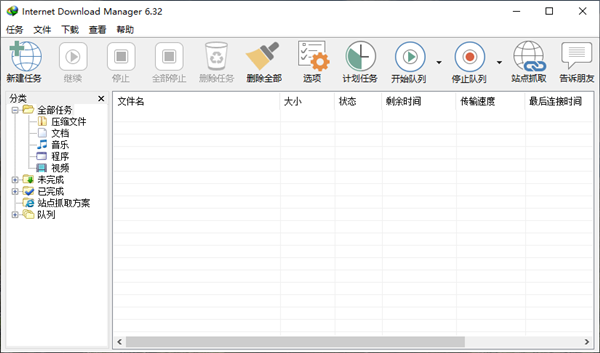
Internet Download Manager破解教程
Internet Download Manager安装完成后,IDM 会自动打开,先关闭它,然后将破解补丁拷贝到 IDM 安装目录下,打开破解补丁,点击“破解IDM”按钮进行破解。
Internet Download Manager使用说明
对于某些只允许单线程下载的链接(如某些论坛附件) 需把连接数改为1。
因为IDM默认使用多线程(8个)下载
推荐技巧:点击下载链接的同时按住“Alt”键可暂时禁用IDM下载(也就是用你浏览器的默认下载方式比如IE)。
首次运行会提示下载中文语言文件,选择“是”即可。
或解压以下附件到Languages文件夹 再到界面菜单中选择“简体中文”使之生效。
【32线程设置方法】
1. 点击选项 — 连接
2.“连接类型/速度”的下拉选项选择最后一个“较高速率连接”
3.“最大连接数”选择32
4. 确定保存设置
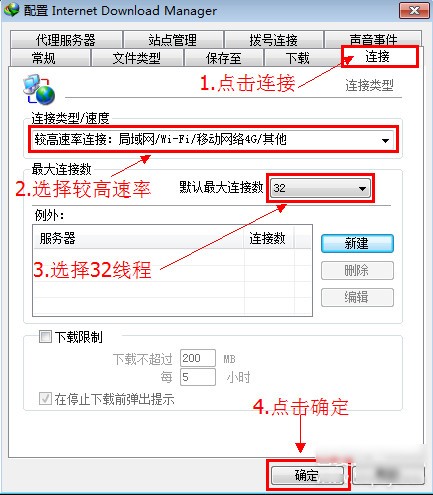
此时,重新添加下载任务,线程就全都是32线程的了。
常见问题
1、IDM被提示盗版后不能使用怎么办?
当你的IDM被提示盗版后,下载东西会弹出IDM然后自动退出,我们可以通过 ALT+右键点击下载地址。这样就可以不调用IDM下载了。
2、IDM怎么关闭“IEMonitor.exe”进程?
一般IDM默认会启动两个进程,分别是“IDMan.exe”、”IEMonitor.exe”。“IDMan.exe”是主程序进程不能关闭的,“IEMonitor.exe”是监视IE内核浏览器点击事件的,关闭”IEMonitor.exe”这个进程在IDM菜单-下载-选项-常规-监视基于IE内核浏览器。把这里的勾去掉就可以。
3、怎么设置临时文件夹?
IDM程序默认的临时文件夹是设置在C盘的,这样会比较占用C盘的空间。多线程情况下,临时目录和保存目录设置在不同的分区。单线程情况下,临时目录和保存目录设置在相同的分区。在IDM菜单-下载-选项-保存位置-临时文件夹。
4、怎么设置IDM为单线程下载?
个人觉得IDM多线程和单线程下载,速度上没太大的区别。在IDM菜单-下载-选项-连接-默认最大连接数-设置为1
5、怎么备份IDM设置?
很多朋友都问我,每次重装系统后都要把IDM重新设置一遍很麻烦。问我怎么备份IDM的设置。其实IDM的设置是保存在注册表的,只要我们把注册表导出。重装系统后再导入注册就行了。运行”regedit”-”HKEY_CURRENT_USER\Software\DownloadManager”-导出。
6、IDM怎么关联浏览器?
IDM一般都是默认关联浏览器的,但是也有些浏览器关联不到。我们可以通过设置关联的。下载 – 选项 -添加浏览器 – 找到你浏览器的主程序
7、IDM提示无效Chrome浏览器集成怎么办?
很多朋友都问这个问题,其实不是IDM的问题,是浏览器扩展没有安装好。
更新日志
添加了用于下载和混合/组合TS视频的功能,其中音频和视频以不同的流形式传输
添加了更改双击IDM主列表中文件的操作的可能性
修复了某些网站的“ 403 Forbidden”下载问题
改进了下载引擎
修正错误
下载仅供下载体验和测试学习,不得商用和正当使用。
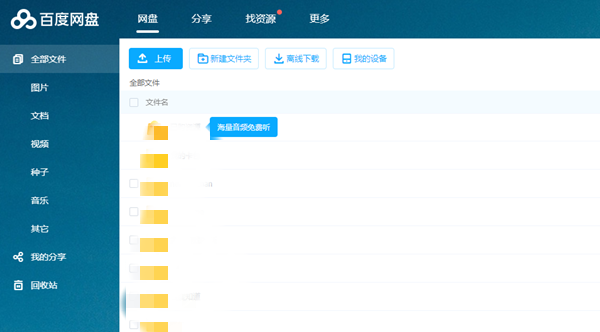
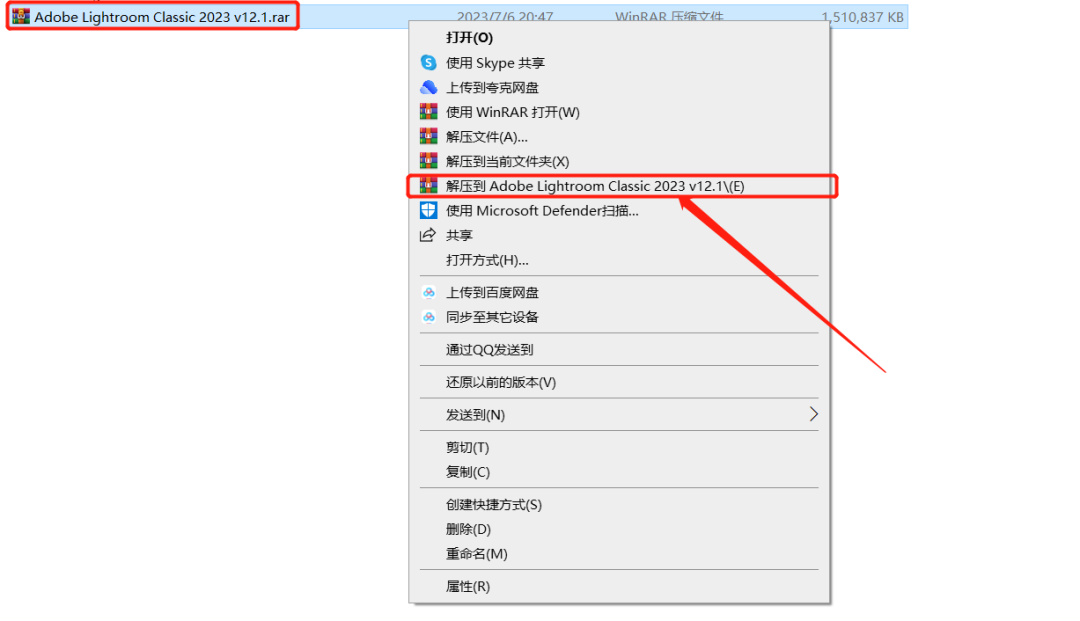
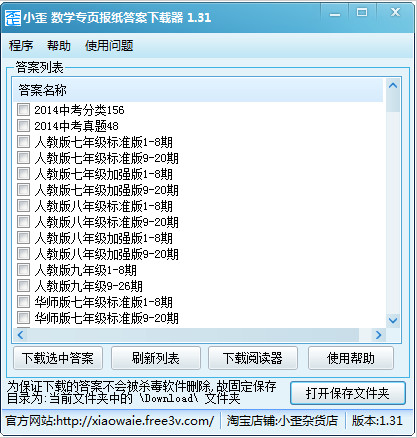
发表评论